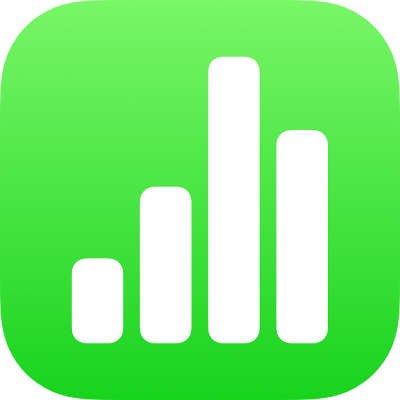
iPhone पर Numbers में स्कैटर और बबल चार्ट जोड़ें
किसी भी प्रकार का चार्ट बनाने के लिए पहले आप चार्ट को किसी शीट में जोड़ सकते हैं और फिर उपयोग करने के लिए वांछित डेटा वाले टेबल सेल का चयन कर सकते हैं। या पहले आप डेटा का चयन कर सकते हैं, फिर उसके बाद ऐसा चार्ट बना सकते हैं जो डेटा प्रदर्शित करता है। दोनों में से किसी भी तरह जब आप टेबल में डेटा बदलते हैं, तो चार्ट ऑटोमैटिकली अपडेट हो जाता है।
नुस्ख़ा : आप “चार्टिंग संबंधी बुनियादी तथ्य” टेम्पलेट में विभिन्न चार्ट प्रकारों के बारे में जान सकते हैं। ब्राउज़ दृश्य में स्प्रेडशीट प्रबंधक के साथ, स्क्रीन के शीर्ष पर स्थित ![]() पर टैप करें, फिर “मूल” टेम्पलेट श्रेणी में “चार्ट संबंधी बुनियादी तथ्य” पर टैप करें। विभिन्न शीट देखने के लिए टेम्पलेट के शीर्ष के पास स्थित टैब पर टैप करें (कॉलम व बार चार्ट, इंटरएक्टिव चार्ट इत्यादि)—इनमें से प्रत्येक शीट एक अलग प्रकार के चार्ट की जानकारी देती है।
पर टैप करें, फिर “मूल” टेम्पलेट श्रेणी में “चार्ट संबंधी बुनियादी तथ्य” पर टैप करें। विभिन्न शीट देखने के लिए टेम्पलेट के शीर्ष के पास स्थित टैब पर टैप करें (कॉलम व बार चार्ट, इंटरएक्टिव चार्ट इत्यादि)—इनमें से प्रत्येक शीट एक अलग प्रकार के चार्ट की जानकारी देती है।
स्कैटर चार्ट और बबल चार्ट का परिचय
स्कैटर चार्ट दो और उससे अधिक डेटा सेट के बीच संबंध दिखाते हैं। ये डेटा को बिंदुओं के रूप में प्रदर्शित करते हैं और एकल डेटा श्रृंखला के लिए मान प्लॉट करने हेतु डेटा के कम-से-कम दो कॉलम (या पंक्तियों) की आवश्यकता होती है। डिफ़ॉल्ट से स्कैटर चार्ट की प्रत्येक डेटा श्रृंखला x-अक्ष के मान को शेयर करती है और इसलिए अन्य डेटा श्रृंखला दिखाने के लिए आपको केवल एक अतिरिक पंक्ति या कॉलम जोड़ने की आवश्यकता हो सकती है।
यह स्कैटर चार्ट ड्राइविंग गति और गैस माइलेज (गैलन प्रति मील) के बीच को सहसंबंध को दर्शाता है।
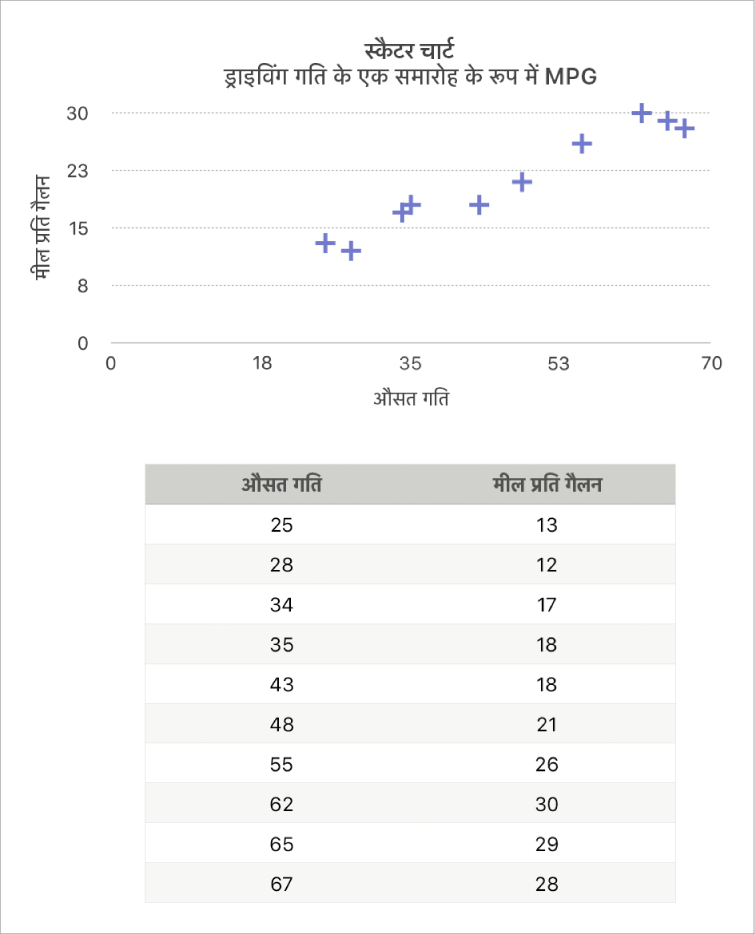
बबल चार्ट एक प्रकार का स्कैटर चार्ट है, जिसमें बिंदुओं के बजाय भिन्न आकारों के बबल के रूप में डेटा को शामिल किया जाता है। प्रत्येक डेटा श्रृंखला में तीसरा आयाम शामिल होता है जो तुलना किए गए मान (x और y) तथा आकार मान (z) के बीच के संबंध को दर्शाता है। आकार मान बबल के आकार को निर्धारित करता है।
डिफ़ॉल्ट रूप से बबल चार्ट में प्रत्येक डेटा शृंखला x-अक्ष के मान को शेयर करती है ताकि अन्य डेटा शृंखला दिखाने के लिए केवल दो अतिरिक पंक्ति या कॉलम जोड़ने की आवश्यकता हो। यदि आपके द्वारा स्वतंत्र x-अक्ष मानों के उपयोग करने को चुना जाता है तो आपको अन्य डेटा श्रृंखला दिखाने के लिए तीन अतिरिक्त पंक्तियों या कॉलम (x, y और z) को जोड़ने की आवश्यकता होगी।
नीचे दिया गया बबल चार्ट दिखाता है कि बेची गई इकाइयों की संख्या (y) किस प्रकार बिक्री कर्मचारियों की संख्या (x) से भिन्न है। डेटा भिन्न आकारों के बबल के रूप में प्लॉट किया जाता है—जितना बड़ा बबल, कुल बिक्री राशि उतनी ही अधिक होगी (z)।

ये चार्ट बनाने के लिए आप पहले चार्ट को किसी शीट में जोड़ सकते हैं या फिर उपयोग करने के लिए वांछित डेटा वाले टेबल सेल का चयन कर सकते हैं। या पहले आप सेल का चयन कर सकते हैं, फिर ऐसा चार्ट बना सकते हैं जो डेटा प्रदर्शित करता है। दोनों में से किसी भी तरह जब आप टेबल में डेटा बदलते हैं, तो चार्ट ऑटोमैटिकली अपडेट हो जाता है।
यदि आपके टेबल में डेटा वर्गीकृत है, आप सार पंक्ति गणना का परिणाम प्लॉट करने के लिए कॉलम का चयन कर सकते हैं।
नीचे दिए गए विषय बताते हैं कि पहले चार्ट कैसे जोड़ा जाता है, फिर डेटा कैसे चयन किया जाता है।
स्कैटर चार्ट बनाएँ
 पर टैप करें फिर
पर टैप करें फिर  पर टैप करें।
पर टैप करें।सभी विकल्पों को देखने के लिए “2D या इंटरएक्टिव” पर टैप करें; 3D स्कैटर चार्ट नहीं हैं।
स्कैटर चार्ट जोड़ने के लिए उस पर टैप करें।
चार्ट पर टैप करें, “संदर्भ संपादित करें” पर टैप करें, (आपको
 पर पहले टैप करना पड़ सकता है), फिर उपयोग करने के लिए वांछित डेटा वाली टेबल पंक्तियाँ या कॉलम चुनें।
पर पहले टैप करना पड़ सकता है), फिर उपयोग करने के लिए वांछित डेटा वाली टेबल पंक्तियाँ या कॉलम चुनें।आप अलग-अलग शीट के टेबल सहित एक या उससे अधिक टेबल से पंक्तियों या कॉलम का चयन कर सकते हैं। निम्न में से कोई एक कार्य करें :
दो कॉलम या पंक्तियों का चयन करें : स्कैटर चार्ट एक डेटा श्रृंखला को प्लॉट करता है। चयनित पहला कॉलम x-अक्ष मानों को निर्धारित करता है और दूसरा कॉलम y-अक्ष मानों को निर्धारित करता है।
दो कॉलम या पंक्तियों से अधिक का चयन करें : चयनित पहला कॉलम x-अक्ष मानों को निर्धारित करता है और चयनित प्रत्येक अतिरिक्त कॉलम एक नई श्रृंखला बनाता है (और उस श्रृंखला के लिए y-अक्ष मानों को निर्धारित करता है)।
यदि आप चाहते हैं कि प्रत्येक स्कैटर श्रृंखला x-अक्ष मानों के लिए भिन्न कॉलम का उपयोग करे, तो टूलबार में
 पर टैप करें, फिर “X मानों को शेयर न करें” पर टैप करें।
पर टैप करें, फिर “X मानों को शेयर न करें” पर टैप करें।केवल एक कॉलम या पंक्ति का चयन करें : स्कैटर चार्ट, डेटा को y-अक्ष पर चयनित कॉलम के मानों के साथ रेखा चार्ट के समान ही प्लॉट करता है।
डेटा श्रृंखला के रूप में पंक्ति या कॉलम प्लॉट किए गए हैं या नहीं, यह बदलने के लिए टूलबार में
 पर टैप करें, विकल्प पर टैप करें, फिर “पूर्ण” पर टैप करें।
पर टैप करें, विकल्प पर टैप करें, फिर “पूर्ण” पर टैप करें।पुनः “पूर्ण” पर टैप करें।
बबल चार्ट बनाएँ
 पर टैप करें फिर
पर टैप करें फिर  पर टैप करें।
पर टैप करें।सभी विकल्पों को देखने के लिए “2D या इंटरएक्टिव” पर टैप करें; 3D बबल चार्ट नहीं है।
बबल चार्ट जोड़ने के लिए उस पर टैप करें।
चार्ट पर टैप करें, “संदर्भ संपादित करें” टैप करें, फिर उपयोग करने के लिए वांछित डेटा वाली टेबल पंक्तियाँ या कॉलम चुनें।
आप अलग-अलग शीट के टेबल सहित एक या उससे अधिक टेबल से पंक्तियों या कॉलम का चयन कर सकते हैं। निम्न में से कोई एक कार्य करें :
एक डेटा श्रृंखला प्लॉट करें : तीन कॉलमों का चयन करें। चयनित पहला कॉलम x-अक्ष मानों को निर्धारित करता है, दूसरा कॉलम y-अक्ष मानों को निर्धारित करता है और तीसरा कॉलम बबल के आकार को निर्धारित करता है।
एक से अधिक डेटा श्रृंखला प्लॉट करें : तीन कॉलमों के सेट का चयन करें। बबल चार्ट, तीन कॉलम के प्रत्येक समूह को एक डेटा श्रृंखला के रूप में प्लॉट करता है। चयनित पहला कॉलम x अक्ष मानों को निर्धारित करता है, दूसरा कॉलम y अक्ष मानों को निर्धारित करता है और तीसरा कॉलम बबल के आकार को निर्धारित करता है।
प्रत्येक बबल श्रृंखला द्वारा x-अक्ष मानों के लिए एक कॉलम शेयर किया जाने के लिए टूलबार में
 पर टैप करें, फिर “X मानों को शेयर करें” पर टैप करें। इस स्थिति में प्रत्येक अतिरिक्त डेटा श्रृंखला के लिए दो कॉलम के सेट का चयन करें।
पर टैप करें, फिर “X मानों को शेयर करें” पर टैप करें। इस स्थिति में प्रत्येक अतिरिक्त डेटा श्रृंखला के लिए दो कॉलम के सेट का चयन करें।एक कॉलम से डेटा का उपयोग करें : कॉलम का चयन करें। बबल चार्ट, डेटा को y-अक्ष पर चयनित कॉलम के मानों के साथ रेखा चार्ट के समान ही प्लॉट करता है।
डेटा श्रृंखला के रूप में पंक्ति या कॉलम प्लॉट किए गए हैं या नहीं, यह बदलने के लिए टूलबार में
 पर टैप करें, विकल्प पर टैप करें, फिर “पूर्ण” पर टैप करें।
पर टैप करें, विकल्प पर टैप करें, फिर “पूर्ण” पर टैप करें।पुनः “पूर्ण” पर टैप करें।
अनेक मानों के लिए x-अक्ष को y-अक्ष के साथ शेयर करें
x-अक्ष को शेयर करने का अर्थ x-अक्ष पर एक ही तरह के मान प्लॉट करना और y-अक्ष पर अनेक प्रकार के मान प्लॉट करने की अनुमति देना है। पूर्व निर्धारित रूप से चार्टों के कुछ प्रकारों में x-अक्ष के मान y-अक्ष के अनेक सेटों में शेयर होते हैं।
चार्ट पर टैप करें, फिर “संदर्भ संपादित करें” (इसे देखने के लिए आपको
 पर टैप करना होगा) पर टैप करें।
पर टैप करना होगा) पर टैप करें।टूलबार में
 पर टैप करें, फिर “X मानों को शेयर करें” पर टैप करें।
पर टैप करें, फिर “X मानों को शेयर करें” पर टैप करें।“पूर्ण” पर टैप करें, फिर चार्ट पर वापस आने के लिए दोबारा “पूर्ण” पर टैप करें।
आप किसी भी समय चार्ट में दर्शाए गए डेटा को बदल सकते हैं। इसका तरीक़ा जानने के लिए iPhone पर Pages में चार्ट डेटा संशोधित करें देखें।